Im Porträtmodus auf dem iPhone können Sie Fotos in professioneller Qualität mit einem kunstvoll verschwommenen Hintergrund aufnehmen. Jedes iPhone seit dem iPhone X verfügt über eine Art Portrait-Modus, aber Sie müssen ihn in der Kamera auswählen, bevor Sie ihn verwenden können.
Wenn Sie neu in der iPhone-Fotografie sind, erfahren Sie hier, was der Porträtmodus macht, wie Sie ihn verwenden und wie Sie Fotos im Porträtmodus perfekt bearbeiten.
Inhalt
- Verwandt:
-
Was ist der Porträtmodus?
- Wie funktioniert der Porträtmodus auf dem iPhone?
- Der Porträtmodus funktioniert nicht mit Live-Fotos
- Welche iPhones haben den Porträtmodus?
-
So verwenden Sie den Porträtmodus auf Ihrem iPhone
- Ändern Sie die Schärfentiefe
- Wählen Sie einen Portrait-Beleuchtungseffekt
-
Bearbeiten Sie die Porträteinstellungen nach der Aufnahme des Fotos
- Zusammenhängende Posts:
Verwandt:
- Öffnen Sie die iPhone-Kamera automatisch im Porträtmodus
- Live-Fotos auf dem iPhone, eine vollständige Anleitung
- 7 Tipps, um das Beste aus Ihrer iPhone 11 Pro-Kamera herauszuholen
Was ist der Porträtmodus?
Der Porträtmodus auf dem iPhone erzeugt einen Tiefenschärfeeffekt, der den Hintergrund Ihres Fotos unscharf macht, während das Motiv scharf bleibt. Dies wird in der Fotografie auch als Bokeh bezeichnet.
Das Ergebnis ist ein professionell aussehendes Foto, das Ihr Motiv – sei es eine Person, ein Haustier oder ein Objekt – aus dem Hintergrund hervortreten lässt.


Normalerweise benötigt man eine DSLR-Kamera mit einem bestimmten Objektiv, um die richtige Blende für diesen Effekt zu erhalten, weshalb wir dies mit professioneller Porträtfotografie verbinden.
Aber im Portrait-Modus können Sie diese stilvollen Fotos mit nichts anderem als Ihrem iPhone aufnehmen.
Wie funktioniert der Porträtmodus auf dem iPhone?
Der Porträtmodus auf dem iPhone verwendet Softwarealgorithmen, um einen Tiefenschärfeeffekt zu erzeugen. Dies steht im Gegensatz zu professionellen DSLR-Kameras, die natürlich den gleichen Effekt durch die Blende des Objektivs erzeugen.
Da der Porträtmodus den Tiefenschärfeeffekt von Grund auf neu erstellt, können Sie ihn tatsächlich mehr oder weniger intensiv machen, indem Sie einen Blendenschieberegler in der Kamera-App ziehen.
Sie können sogar die Schärfentiefe nach der Aufnahme bearbeiten, was mit einer DSLR-Kamera unmöglich ist.
Der Nachteil ist jedoch, dass der Porträtmodus Ihr Foto nicht immer perfekt analysiert. Manchmal ist es schwierig, den Vordergrund vom Hintergrund zu unterscheiden, was zu seltsamen Unschärfeeffekten führen kann. Sie können sogar feststellen, dass klare Objekte im Porträtmodus völlig unscharf werden, wie das Glas unten.

Trotzdem ist der Porträtmodus größtenteils beeindruckend genau. Es ist besonders gut darin, Gesichter zu erkennen, wofür Apple die iPhone-Funktion ursprünglich entwickelt hat.
Der Porträtmodus funktioniert nicht mit Live-Fotos
Live-Fotos fangen einen Blick auf das Video ein auf beiden Seiten Ihres Bildes, um Leben in Ihre Fotobibliothek zu bringen.
Leider werden Fotos, die Sie im Porträtmodus auf Ihrem iPhone aufnehmen, nicht als Live-Fotos gespeichert. Hoffentlich wird Apple dies in Zukunft ändern, aber vorerst müssen Sie wählen, ob Sie ein Live-Foto oder ein Porträtfoto aufnehmen möchten, bevor Sie den Auslöser drücken.
Welche iPhones haben den Porträtmodus?
Nicht jedes iPhone funktioniert im Portrait-Modus. Auch wenn Ihr iPhone über den Porträtmodus verfügt, bietet es möglicherweise etwas andere Funktionen als andere iPhone-Modelle.
Hier ist eine Liste aller iPhones, die in irgendeiner Form den Portrait-Modus bieten:
- iPhone 12, iPhone 12 mini, iPhone 12 Pro und iPhone 12 Pro Max
- iPhone SE (2. Generation)
- iPhone 11, iPhone 11 Pro und iPhone 11 Pro Max
- iPhone XR, iPhone XS und iPhone XS Max
- iPhone X
- iPhone 8 Plus
- iPhone 7 Plus
Das iPhone 8 Plus und iPhone 7 Plus können den Porträtmodus nur von der rückwärtigen Kamera verwenden. Während jedes iPhone ab dem iPhone X den Portrait-Modus der nach hinten und nach vorne gerichteten Kameras verwenden kann.
Das iPhone 8 Plus und iPhone 7 Plus funktionieren auch nicht mit Portrait-Lichteffekten, die ab dem iPhone X auf jedem iPhone verfügbar sind.
Jedes iPhone kann den Porträtmodus mit dem Standard-Weitwinkelobjektiv (1x Zoom) oder mit dem Teleobjektiv (2x Zoom) verwenden, falls Ihr iPhone über eines verfügt. Leider kann man den Portraitmodus nicht mit dem Ultraweitwinkelobjektiv (0,5x Zoom) verwenden.
Das iPhone XR und das iPhone SE (2. Generation) müssen ein Gesicht erkennen, um den Porträtmodus zu verwenden. Das bedeutet, dass Sie es auf diesen Telefonen nicht mit Objekten oder Tieren verwenden können.
So verwenden Sie den Porträtmodus auf Ihrem iPhone
Das Aufnehmen eines Fotos im Hochformat auf Ihrem iPhone ist ganz einfach. Alles, was Sie tun müssen, ist die Kamera zu öffnen und zur Auswahl zu wischen Porträt neben dem Auslöser unten oder an der Seite des Bildschirms.

Wenn diese Option nicht angezeigt wird, stellen Sie sicher, dass Ihr iPhone den Porträtmodus bietet und Sie nicht das Ultraweitwinkelobjektiv (0,5-facher Zoom) verwenden. Du kannst auch öffne deine Kamera standardmäßig im Porträtmodus.
Nachdem Sie den Porträtmodus ausgewählt haben, rahmen Sie Ihre Aufnahme ein und warten Sie, bis Ihr iPhone das Bild analysiert hat. Wenn der Porträtmodus Ihr Bild aus irgendeinem Grund nicht analysieren kann, wird eine der folgenden Meldungen angezeigt:
- Bewegen Sie sich weiter weg.
- Platzieren Sie das Motiv innerhalb von 8 Fuß.
- Mehr Licht erforderlich. Flash kann helfen.
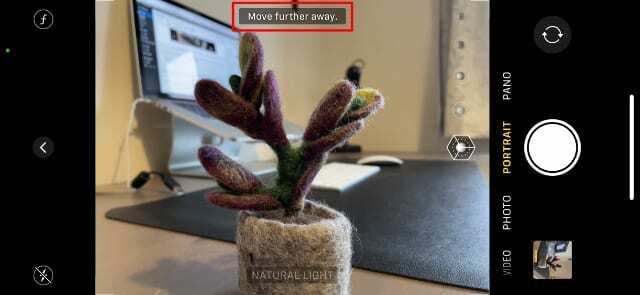
Wenn der Porträtmodus bereit ist, wird der Name des aktuellen Lichteffekts (Natürliches Licht standardmäßig) dreht Gelb. Tippe auf das Weiß Verschluss -Taste, um Ihr Foto im Hochformat aufzunehmen.


Der Porträtmodus sieht am besten aus, wenn Sie Ihr Motiv vor einem detaillierten Hintergrund wie einem Busch oder einer belebten Straße einrahmen. Auf diese Weise ist der Hintergrund unscharf, was vor einer leeren Wand nicht der Fall ist.
Sie sollten auch darauf achten, dass sich Ihr Motiv nicht zu nah am Hintergrund befindet. Andernfalls könnte es im Porträtmodus schwierig sein, Vorder- und Hintergrund zu trennen.
Ändern Sie die Schärfentiefe
Bevor Sie Ihr Porträtfoto aufnehmen, möchten Sie möglicherweise die Schärfentiefe-Einstellung bearbeiten, um die Unschärfe des Hintergrunds zu ändern.
Tippen Sie dazu auf die f-Taste in der oberen rechten Ecke der Kamera und bewegen Sie dann den Schieberegler am unteren Bildschirmrand.
Dieser Schieberegler bezieht sich auf die Blende der Kamera. Je niedriger die Zahl, desto größer die Schärfentiefe, was bedeutet, dass der Hintergrund verschwommener ist. Wenn Sie den Hintergrund weniger verschwommen machen möchten, wählen Sie eine höhere Blendenzahl. Sie können dies tun, wenn die Kanten Ihres Motivs beginnen, unscharf zu werden.
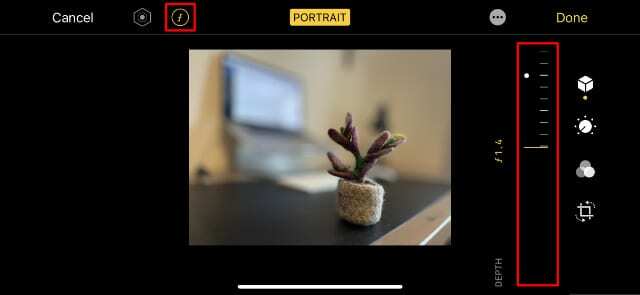
Sie können die Schärfentiefe auch in den Bearbeitungsoptionen ändern, nachdem Sie ein Foto im Porträtmodus aufgenommen haben.
Wählen Sie einen Portrait-Beleuchtungseffekt
Sie können Lichteffekte verwenden, um Ihre iPhone-Fotos im Porträtmodus weiter zu verbessern. Diese Effekte verwenden Softwarealgorithmen, um verschiedene Beleuchtungsoptionen für das Gesicht Ihres Motivs zu erstellen, basierend auf gängigen Beleuchtungseinstellungen in Fotostudios.
Wischen Sie über das Würfel Symbol am unteren Rand des Kamerabildschirms, um zwischen den folgenden Lichteffekten zu wählen:
- Natürliches Licht: Es werden keine zusätzlichen Lichteffekte hinzugefügt.
- Studiolicht: Gesichtsfunktionen werden heller, um die Lichter von Fotostudios nachzuahmen.
- Konturlicht: Eine schärfere Beleuchtung erzeugt dramatische Highlights und Lowlights.
- Bühnenlicht: Imitieren Sie ein Scheinwerferlicht und tauchen Sie den Hintergrund in Dunkelheit.
- Bühnenlicht Mono: Wie Stage Light, jedoch in Schwarzweiß.
- High-Key-Licht Mono: Erstellen Sie einen weißen Hintergrund mit einem schwarz-weißen Motiv.
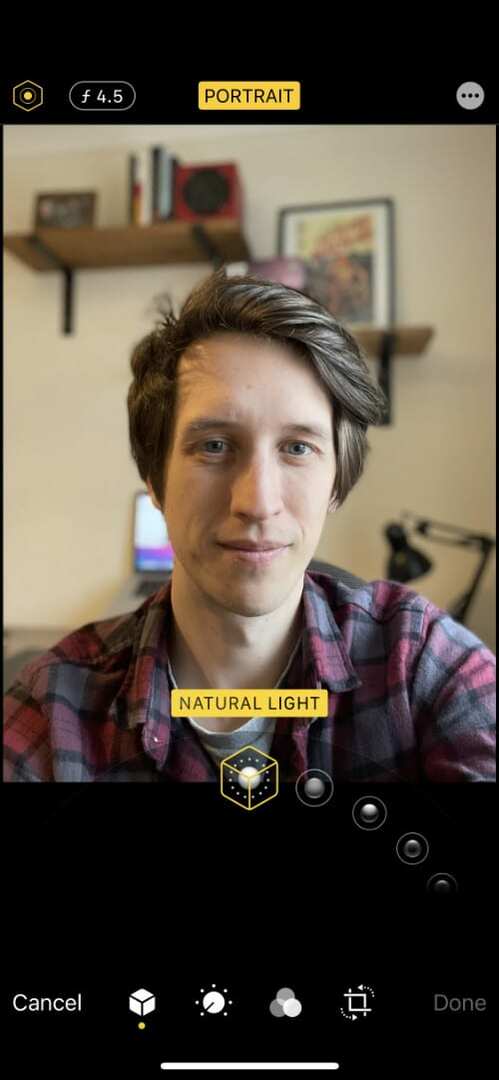
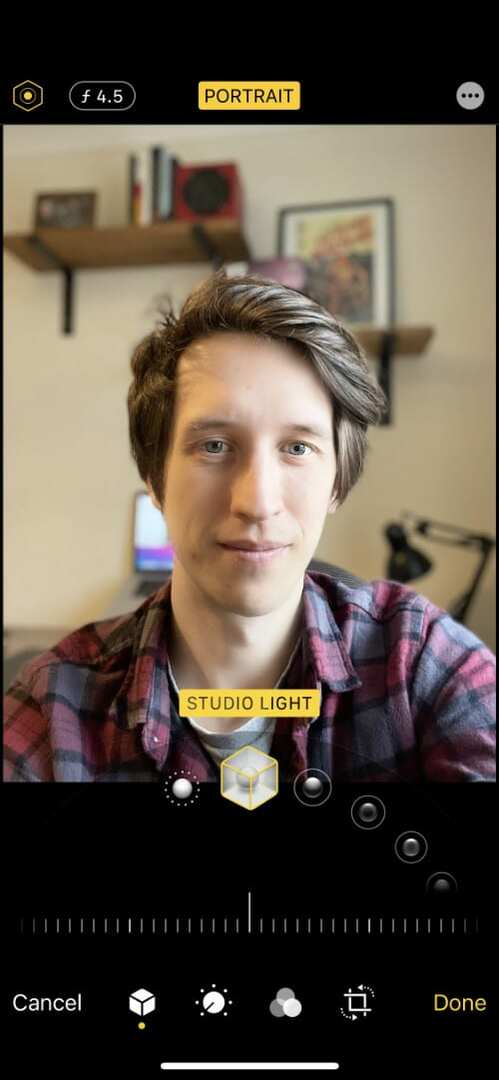
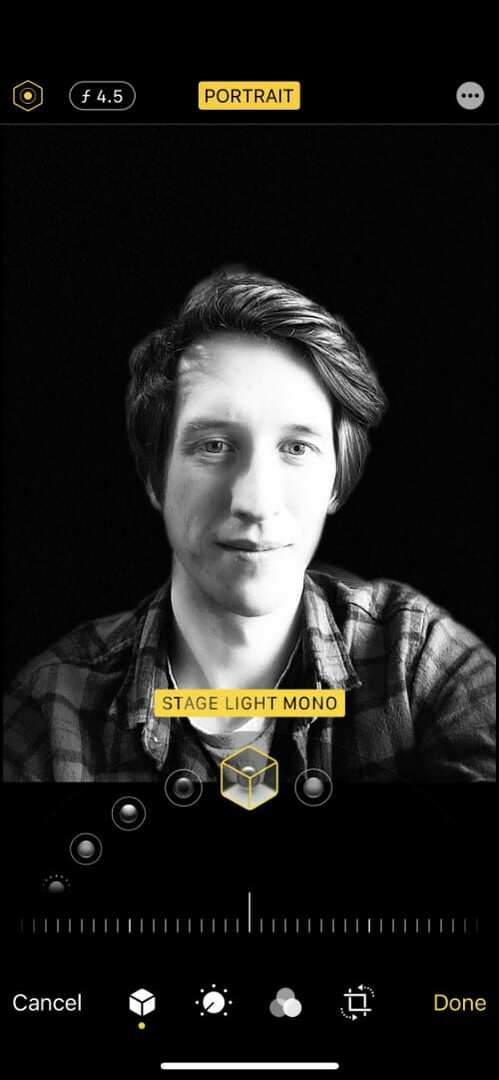
Notiz: iPhone XR-Benutzer können Stage Light, Stage Light Mono und High-Key Light Mono nur mit der Frontkamera verwenden.
Tippen Sie nach dem Hinzufügen eines Lichteffekts auf das Hexagon Symbol in der oberen rechten Ecke, um die Intensität zu ändern. Eine niedrigere Intensität erzeugt einen subtileren Lichteffekt, während höhere Intensitäten einen größeren Unterschied in Ihrem Foto bewirken.
Sie können in den Bearbeitungsoptionen auch Lichteffekte bearbeiten oder hinzufügen, nachdem Sie Ihr Foto im Porträtmodus aufgenommen haben.
Bearbeiten Sie die Porträteinstellungen nach der Aufnahme des Fotos
Einer der besten Aspekte des Porträtmodus auf dem iPhone ist die Tatsache, dass Sie alle Ihre Porträteinstellungen nach der Aufnahme des Fotos bearbeiten können. Auf diese Weise können Sie sich sofort darauf konzentrieren, das perfekte Foto aufzunehmen, da Sie wissen, dass Sie die Einstellungen später optimieren können.
Stellen Sie einfach sicher, dass Sie den Porträtmodus in der Kamera-App auswählen, bevor Sie das Foto aufnehmen.
Um Ihre Portrait-Einstellungen zu bearbeiten, wählen Sie das Foto im Fotos App und tippen Sie auf Bearbeiten. Wähle aus Würfel Symbol unten oder an der Seite des Bildschirms, um Ihre Portrait-Einstellungen anzuzeigen.
Deaktivieren Sie den Porträtmodus vollständig, indem Sie auf tippen Porträt oben auf dem Bildschirm – Sie können es später jederzeit wieder aktivieren. Verwenden Sie die Hexagon Symbol und die F Symbol, um den Lichteffekt bzw. die Schärfentiefe zu ändern.
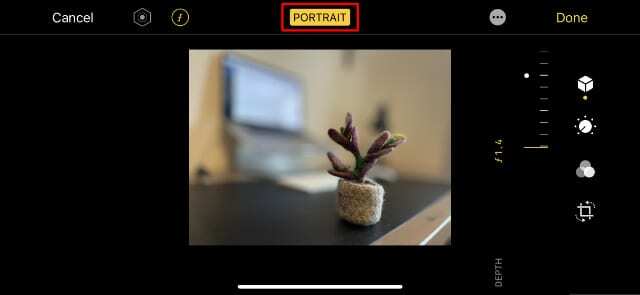
Natürlich können Sie auch alle standardmäßigen iPhone-Bearbeitungswerkzeuge wie Anpassungen, Filter und Zuschneiden verwenden.
Wenn Sie fertig sind, sichern Sie Ihr iPhone oder mit iCloud-Fotos synchronisieren um Ihre bearbeiteten Fotos gut zu schützen.

Dan schreibt Tutorials und Anleitungen zur Fehlerbehebung, um Menschen zu helfen, das Beste aus ihrer Technologie herauszuholen. Bevor er Schriftsteller wurde, erwarb er einen BSc in Tontechnik, überwachte Reparaturen in einem Apple Store und unterrichtete sogar Englisch in China.